- 通信状態が不良の為、データ送信中に転送が停止してしまうことにより発生するエラーです。
対処方法については下記をご参照ください。
1. 接続とパソコン容量の確認
・USB接続に接触不良が考えられます。
1) プリンタとRIPパソコンの電源を切り、USBケーブルを一旦抜いて再接続してから
起動してください。
2) パソコン側のコネクタが接触不良の可能性もあります。別のUSBポートに変えて
ください。
3) USBリピータケーブル等でケーブルを延長している場合は、延長せずに動作確認
してください。
4) ケーブルに傷や断線、配線上にストレスなどがある場合はケーブルを交換して
ください。
また、市販のUSB2.0ケーブルの中には弊社製品との相性が合わないものもございます。
動作テストを行っている弊社推奨のUSBケーブル(OPT-J0137 USB2.0ケーブル(5m))
をご用命ください。
・パソコンに負荷が掛かっている可能性があります。
1) RIPパソコンに他のUSBデバイスが接続されている場合は取り外してください。
2) ジョブ一覧の必要なデータはバックアップを取り、不要なジョブデータは削除
していただき、ジョブ一覧の整理をしてください。
3) HDDの容量整理をお試しください。(デフラグとクリーンアップ)
2. 環境の確認
・パソコンのスペックは仕様を満たしていますか?
パソコンのチップセットがintel社純正品でない場合、エラーが発生する確率が高く
なります。
パソコンのスペックを確認してください。
・RasterLinkPro5 動作環境についてはこちら(SG/IP/TA)
・RasterLink6 動作環境についてはこちら
・プリンタ周辺のアース設置やノイズ対策は出来ていますか?
プリンタのアース未設置、他の機器の漏電、電圧変動により通信障害や誤動作が発生
する場合がありますので、機器のアース設置をしてください。
マシン周辺にノイズを発生する大型の機械がある場合も通信障害や誤動作が発生する
場合がありますので、同様の対応をお願い致します。
・パソコンの故障はありませんか?
パソコンの不良により、USB通信に問題が発生する場合があります。
他のパソコンでもお試しください。
・パソコンがウィルス感染していませんか?
パソコンがウィルスに感染すると、性能低下、重大な機能障害を招きます。
市販のウィルス対策ソフトでウィルスチェックを実施し、感染している場合はウィルス
の駆除、もしくはOSを再インストールしてください。
3. 接続方法の変更
以下の対策をご検討ください。
1)3m以下のUSBケーブルを使い、途中にUSBハブを使用する。
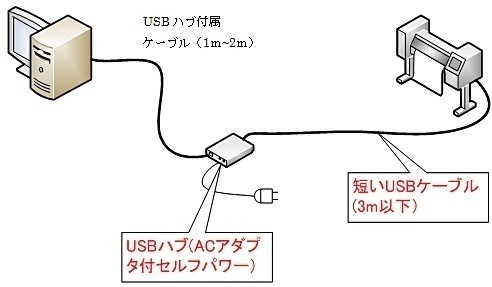
2) 上記1)の対策でも改善しない場合、USBのインターフェースボードを増設して使用する。
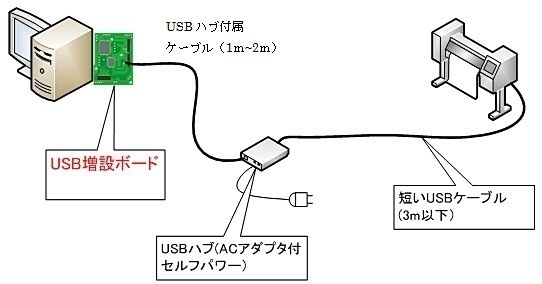
弊社にて検証時に使用した周辺機器は以下の通りです。
①USBハブ
・U3H-A408S(ELECOM)
・U2H-G4S2(ELECOM)
・USB-HGW410BKN(SANWA)
②USBボード
・US3-2PEXS(IO-DATA)
③USBケーブル
・端子部分が金メッキで、ノイズ対策(コア付き)を推奨:3m以下

